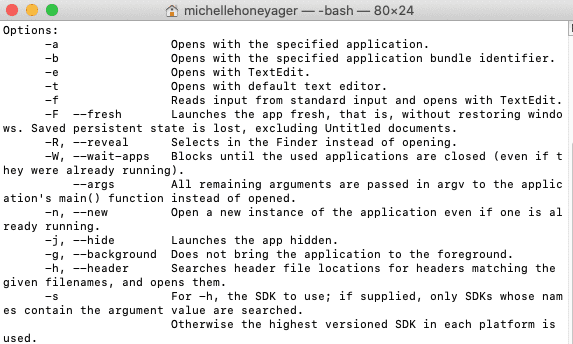КМишель Ханиагер1 КомментарийПоследнее обновление 14 сентября 2022 г.
Типичный способ открыть приложение — щелкнуть значок на панели Dock или на рабочем столе. Вы также можете открыть меню «Перейти» в верхней части экрана, выбрать «Приложения» и найти приложение в этом меню, чтобы открыть его. Иногда люди предпочитают запускать приложения прямо из командной строки терминала. Например, если вы уже находитесь в Терминале, может иметь смысл просто открыть приложение оттуда. Ниже мы рассмотрим, как открывать приложения на Mac из терминала.
Открытие приложений Mac OS X с помощью терминала
Для начала откройте Терминал:
- Нажмите на меню «Перейти» в верхней части экрана. (Возможно, вам придется щелкнуть пустое место на рабочем столе, чтобы Go появился, если вы используете другую программу.)
- Выберите Утилиты.
- Нажмите Терминал, чтобы открыть его.
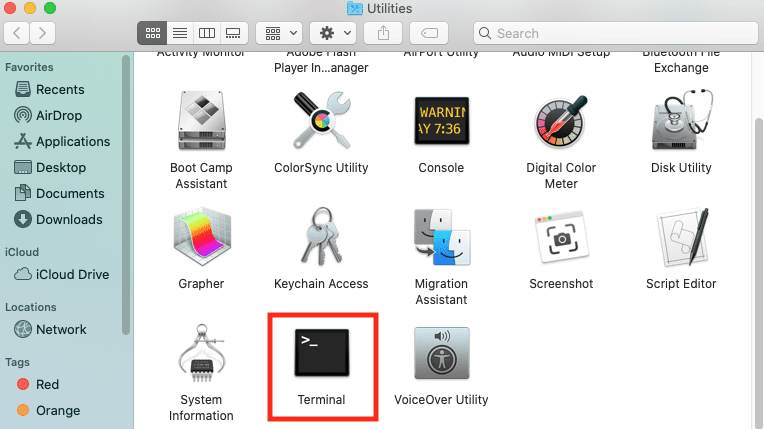
- Введите «open -a ApplicationName» и нажмите Enter. Вместо ApplicationName укажите приложение, которое хотите открыть, например Word или Notes. Например, если вы хотите открыть Notes, введите: open -a Notes
- Однако командные строки могут отличаться для определенных версий Max OS X, поэтому вы также можете ввести слово open в командной строке, чтобы получить файл справки, объясняющий более подробные способы использования open быстрый. Вот что я получаю, когда набираю open и нажимаю Enter в Терминале: